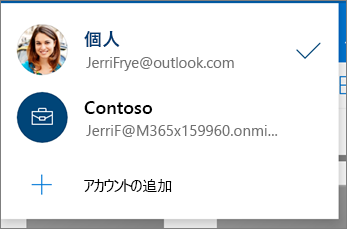既に OneDrive にサインインしているアカウントがあり、別のアカウントを追加または削除する場合は、 OneDrive 設定でこれを行います。
重要: 複数の職場または学校アカウントを持つことができますが、個人用 OneDrive アカウントは 1 つだけです。
PC の OneDrive に個人用または職場/学校アカウントを追加するには
-
OneDrive の設定を開きます (通知領域で OneDrive クラウド アイコンを選択し、[OneDrive のヘルプと設定] アイコン 、[設定] の順に選択します)。
-
[アカウント] タブに移動します。
-
[アカウントの追加] を選択します。
注: 個人用アカウントは 1 つだけ持つことができます。
コンピューターの OneDrive にアカウントを追加するには
上記の手順を繰り返しますが、Microsoft 個人用アカウントは 1 つだけ使用できることに注意してください。
関連項目
補足説明
OneDrive に「別のアカウントを同期しています」というエラーが表示される
|
|
サポートに問い合わせ Microsoft アカウントとサブスクリプションに関するヘルプについては、「Account & Billing Help 」を参照してください。 テクニカル サポートについては、「Microsoft サポートに問い合わせ」 にアクセスし、問題を入力し、[ヘルプ]を選択します。 それでもサポートが必要な場合は、[サポートに問い合わせ] を選択して、最適なサポート オプションに導きます。 |
|
|
|
管理者 管理者は、管理者、OneDriveのヘルプを表示するか、OneDrive 技術Community、Microsoft 365のサポートにお問い合わせください。 |
個人用または職場/学校のアカウントを Mac で OneDrive に追加するには
-
メニュー バーの上にある OneDrive クラウド アイコンをクリックし、3 つの点の をクリックしてメニューを開き、[環境設定] を選択します。
-
[アカウント] タブに移動します。
-
[アカウントの追加] を選択します。
注: 個人用アカウントは 1 つだけ持つことができます。
Mac で 2 つ目のアカウントを OneDrive に追加するには
上記の手順を繰り返しますが、Microsoft 個人用アカウントは 1 つだけ使用できることに注意してください。
関連項目
補足説明
OneDrive に「別のアカウントを同期しています」というエラーが表示される
|
|
サポートに問い合わせ Microsoft アカウントとサブスクリプションに関するヘルプについては、「Account & Billing Help 」を参照してください。 テクニカル サポートについては、「Microsoft サポートに問い合わせ」 にアクセスし、問題を入力し、[ヘルプ]を選択します。 それでもサポートが必要な場合は、[サポートに問い合わせ] を選択して、最適なサポート オプションに導きます。 |
|
|
|
管理者 管理者は、管理者、OneDriveのヘルプを表示するか、OneDrive 技術Community、Microsoft 365のサポートにお問い合わせください。 |
Android 用の OneDrive にアカウントを追加するには
Android デバイスの Microsoft OneDrive アプリを使用して、個人の OneDrive アカウントと職場または学校アカウント用の OneDrive を操作します。 デバイスで Android 4.0 以降のバージョンを実行している場合は、1 つのアプリで両方を利用して操作できます。

-
OneDrive アプリをダウンロードしてインストールして開きます。
-
追加するアカウントの詳細を使用してサインインします。
ヒント: アカウントにサインインできない場合
注:
-
複数の職場または学校アカウントを持つことができますが、個人用 OneDrive アカウントは 1 つだけです。
-
カメラ バックアップを使用できるアカウントは 1 つだけです。
-
OneDrive アプリを開きます。
-
プロフィール画像または アイコンをタップします。
-
[アカウントの追加] をタップします
-
追加するアカウントの詳細を使用してサインインします。
注:
-
職場または学校アカウントを追加するには、organizationが仕事用プロファイルの Google Play ストアから OneDrive をダウンロードしてインストールする必要がある場合があります。 その後、アカウントのサインインが自動的に行われる場合があります。
-
organizationで SharePoint 2013、 SharePoint Server 2016、または SharePoint Server 2019を使用している場合、サインイン プロセスは Microsoft 365とは異なります。 サインイン画面で、[SharePoint サーバーの URL ですか?] をtタップします。それから、SharePoint サーバーの Web アドレスを入力し、サインイン プロセスを続行します。 Web アドレスは URL とも呼ばれ、http://portal のようになります。
-
同じorganizationから複数の 職場や学校のアカウントでサインインすることはできません。
個人用 OneDrive アカウントと 職場または学校の OneDrive アカウントを切り替えたり、複数の 職場または学校の OneDrive アカウント間で切り替えたりできます。
-
プロフィール画像または アイコンをタップします。
-
使用するアカウントをタップします。
パスコードを追加したり、生体認証を使用して、デバイスを使用する他のユーザーが誤ってファイルにアクセス、変更、または削除するのを防ぐことができます。
-
プロフィール画像または アイコンをタップします。
-
[ 設定] をタップします。
-
[ アプリ ロック] をタップし、PIN を作成します。
個人用 OneDrive アカウントまたは 職場または学校の OneDrive アカウントからサインアウトするには
-
プロフィール画像または アイコンをタップします。
-
[サインアウト] をタップします。
|
|
サポートに問い合わせ Microsoft アカウントとサブスクリプションに関するヘルプについては、「Account & Billing Help 」を参照してください。 テクニカル サポートについては、「Microsoft サポートに問い合わせ」 にアクセスし、問題を入力し、[ヘルプ]を選択します。 それでもサポートが必要な場合は、[サポートに問い合わせ] を選択して、最適なサポート オプションに導きます。 |
|
|
|
管理者 管理者は、管理者、OneDriveのヘルプを表示するか、OneDrive 技術Community、Microsoft 365のサポートにお問い合わせください。 |
iOS の OneDrive にアカウントを追加するには
iOS デバイスの Microsoft OneDrive アプリを使用して、個人の OneDrive アカウントと職場または学校アカウント用の OneDrive を操作します。
-
OneDrive アプリをダウンロードしてインストールして開きます。
-
追加するアカウントの詳細を使用してサインインします。
ヒント: アカウントにサインインできない場合
注:
-
複数の職場または学校アカウントを持つことができますが、個人用 OneDrive アカウントは 1 つだけです。
-
カメラ バックアップを使用できるアカウントは 1 つだけです。
-
OneDrive アプリを開きます。
-
プロフィール画像または アイコンをタップします。
-
[アカウントの追加] をタップします
-
追加するアカウントの詳細を使用してサインインします。
注:
-
organizationで SharePoint 2013、 SharePoint Server 2016、または SharePoint Server 2019を使用している場合、サインイン プロセスは Microsoft 365とは異なります。 サインイン画面で、[SharePoint サーバーの URL ですか?] をtタップします。それから、SharePoint サーバーの Web アドレスを入力し、サインイン プロセスを続行します。 Web アドレスは URL とも呼ばれ、http://portal のようになります。
-
同じorganizationから複数の 職場や学校のアカウントでサインインすることはできません。
個人用 OneDrive アカウントと 職場または学校の OneDrive アカウントを切り替えたり、複数の 職場または学校の OneDrive アカウント間で切り替えたりできます。
-
プロフィール画像または アイコンをタップします。
-
使用するアカウントをタップします。
パスコードを追加したり、生体認証を使用して、デバイスを使用する他のユーザーが誤ってファイルにアクセス、変更、または削除するのを防ぐことができます。
-
プロフィール画像または アイコンをタップします。
-
[ 設定] をタップします。
-
[ パスコード] をタップし、PIN を作成します。
個人用 OneDrive アカウントまたは 職場または学校の OneDrive アカウントからサインアウトするには
-
プロフィール画像または アイコンをタップします。
-
[ サインアウト] をタップしてアカウントを削除します。
|
|
サポートに問い合わせ Microsoft アカウントとサブスクリプションに関するヘルプについては、「Account & Billing Help 」を参照してください。 テクニカル サポートについては、「Microsoft サポートに問い合わせ」 にアクセスし、問題を入力し、[ヘルプ]を選択します。 それでもサポートが必要な場合は、[サポートに問い合わせ] を選択して、最適なサポート オプションに導きます。 |
|
|
|
管理者 管理者は、管理者、OneDriveのヘルプを表示するか、OneDrive 技術Community、Microsoft 365のサポートにお問い合わせください。 |